Gönderdikten Sonra Instagram Hikayesi Nasıl Düzenlenir
Yayınlanan: 2019-07-19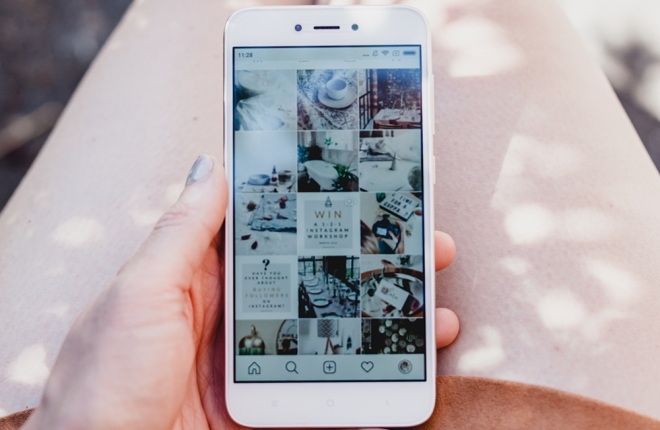
Instagram'a aşina iseniz, Instagram'da bir hikayeye bir fotoğraf eklediğinizde, artık onu düzenlemenin bir yolu olmadığını biliyor olabilirsiniz. Renkleri değiştiremez, filtre ekleyemez, çıkartma ekleyemez, coğrafi konum verilerini değiştiremez veya bu satırlar boyunca başka bir şey yapamazsınız.
Instagram hikayeleri normal gönderilerden farklıdır. Bu özellik, arkadaşlarınızın Instagram akışının üst kısmında görünen bir slayt gösterisi oluşturmanıza ve paylaşmanıza olanak tanır. Benzersiz oldukları için, hikayeler gönderildikten sonra bile düzenlenebilir, ancak gerçek Instagram post-editleme tarzında, değiştirebileceğiniz çok fazla şey var.
Hikaye Gönderme
Hızlı Linkler
- Hikaye Gönderme
- Hikaye Ayarları
- Öne Çıkanları Düzenleme
- Altyazılar Üzerine Hızlı Not
- Sıkça Sorulan Sorular
- Instagram hikayemdeki gizlilik ayarlarını düzenleyebilir miyim?
- Daha fazla düzenleme yapmak istersem ne yapabilirim?
- Hikayenize Ne Sıklıkta Eklersiniz?
Instagram'da bir hikaye yayınlamak için şu adımları izleyin:
- Uygulamanın ana sayfasında, sol üst köşedeki 'Hikayeniz'i bulun

- Ekranın sol alt tarafındaki 'Galeri' simgesine dokunun

- Birden fazla seçim yapmak istiyorsanız sağ üst köşedeki Çoklu Seç'e dokunun.

- Albümleriniz arasında gezinin ve eklemek istediğiniz fotoğrafları/videoları seçin- Sağ üst köşeden telefonunuzdaki film rulosu ve diğer albümler arasında geçiş yapabilirsiniz.
- Sağ üst köşedeki seçenekleri kullanarak çıkartma, metin veya karalama ekleyin

- Filtreleri değiştirmek için sağa kaydırın – Bunu her fotoğraf için sol alt köşedeki fotoğraflara dokunarak yapmanız gerekir.
- Sonraki Gönder'e ve Hikayenize dokunun veya onu göndermek için belirli bir arkadaş seçin

Instagram hikayeler özelliği ile bir çok düzenleme ve kişiselleştirme seçeneğiniz var. Doğru filtreler, metinler ve içeriklerle eğlenceli ve ilgi çekici içerikler oluşturmak, size bazı takipçiler kazandıracağından emin olabilirsiniz.
Hikaye Ayarları
Sol üst köşedeki profil simgenize dokunarak hikayenizi tekrar ziyaret edin.
Instagram'da bir hikaye yayınladıktan sonra yapabileceğiniz ilk şey, ayarlar menüsüne erişmek ve orada bulunan seçeneklerle oynamaktır.
Bu seçeneklerin çoğu, sizin veya başkalarının hikayenizle gerçekleştirebileceği belirli eylemlere erişim düzeylerini ifade eder. Örneğin, hikayenizi yayınladıktan sonra takipçilerinizden veya belirli arkadaşlarınızdan gizlemeyi seçebilirsiniz.
Ayrıca hikayenizin hala paylaşılabilir olup olmadığını da değiştirebilirsiniz. Yapabileceğiniz başka bir şey de, bir hikayeyi Instagram'a yüklemiş olsanız bile yanıtlama işlevini devre dışı bırakmaktır.
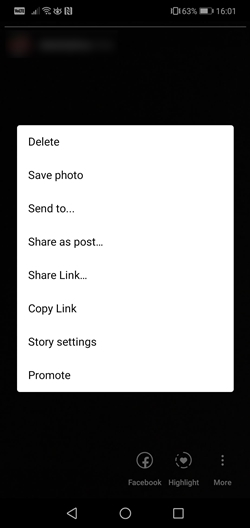
Hikaye ayarları menüsüne erişmek için aşağıdaki adımları uygulamanız yeterlidir:
- Profil sayfanıza gidin
- Hikaye simgesine dokunun
- Hikaye Ayarlarına dokunun
Oradan, mevcut tüm seçenekleri bulmak için sayfanın en altına inebilirsiniz.
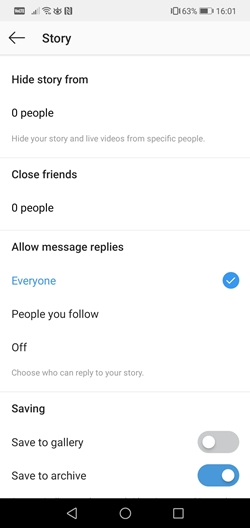
Menünün ilk kısmı, hikayenizi kimlerin yanıtlayabileceğini ve görüntüleyebileceğini seçmenize olanak tanır. Menünün ikinci kısmı, kaydetme seçenekleri ve paylaşım seçenekleri sunar.
Mümkün olduğu kadar çok kişinin (takipçiler, arkadaşlar, arkadaşların arkadaşları vb.) dikkatini çekmeyi umuyorsanız, herkese mesaj yanıtlarına izin vermek isteyebilirsiniz. Ayrıca, herhangi bir fotoğraf veya videoyu kaybetmemek için hikayenizi arşive kaydetmeyi düşünün.
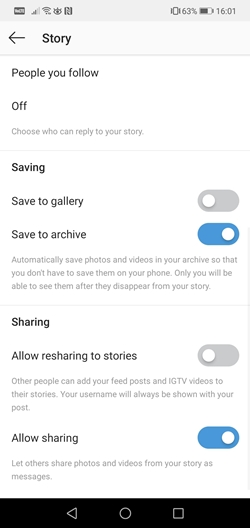
Paylaşıma izin vermek de en iyisidir. Paylaşım etkinleştirildiğinde, takipçiler ve arkadaşlar resim, video ve gif veya mini videoları mesaj biçiminde başkalarıyla paylaşabilecek.

Yeniden paylaşıma izin verirseniz, diğerleri hikayenizin tamamını hikayelerinde paylaşabilir. Merak etmeyin, kullanıcı adınız gönderilerinde yer alması gerektiğinden, sizden başka kimse kredi almayacak.
Hikayenizden fotoğrafları silebilirsiniz, ancak yenilerini ekleyemezsiniz. Tek bir fotoğrafı veya videoyu silemeyeceğiniz normal Instagram gönderilerinin aksine, hikayeler size biraz daha esneklik sağlar.
Daha önce yaptığınız gibi 'Diğer' seçeneğine dokunabilir ve kurtulmak istediğiniz fotoğraf veya videoda 'Sil' seçeneğine dokunabilirsiniz.
Tüm hikayeyi silmek için aşağıdan yukarıya doğru kaydırın ve çöp kutusu simgesine dokunun. Açılır pencerede 'Sil'e dokunun ve istediğiniz tüm değişiklikleri yapmak için içeriği yeniden yayınlayabilirsiniz.
Öne Çıkanları Düzenleme
Videoları veya fotoğrafları yayınladıktan sonra üzerinde herhangi bir değişiklik yapamasanız da, hikayenizin öne çıkan kısımlarıyla oynayabilirsiniz. Mükemmel bir Instagram hikayesi oluşturduğunuzda, öne çıkanlar eklemek, 24 saat sonra kaybolmak yerine kalıcı olarak Instagram hesabınızın bir parçası olacağı anlamına gelir (tabii siz silmediğiniz sürece).
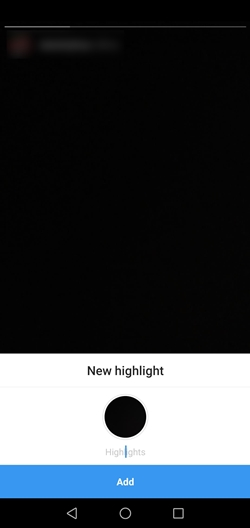
Örneğin, istediğiniz zaman yeni bir vurgu ekleyebilirsiniz.
- Öne Çıkanlar simgesine dokunun
- Yeni vurgunuz için bir başlık veya açıklama yazın
- Ekle'ye dokunun
Yeni vurgunuz profil sayfanızda göründüğünde, vurguya dokunup düzenleyebilirsiniz. Değiştirebileceğiniz tek şey başlık ve kapak fotoğrafı olacaktır. Tıpkı hikayelerde olduğu gibi, önceden yayınlanmış öne çıkanlar için başka her şey devre dışı bırakılır.
Altyazılar Üzerine Hızlı Not
Mevcut gönderileriniz için altyazıları düzenleyebileceğinizi fark etmiş olabilirsiniz. Bu doğru olsa da, hikayenize eklediğiniz fotoğraf ve videolardaki açıklamaları düzenlemek mümkün değildir.
Bir hikayeden bir resim veya video seçtiğinizde menüde düzenleme düğmesi veya düzenleme seçeneği yoktur. Gizlilik ayarlarını değiştirebilir veya hikayedeki fotoğrafları ve videoları tek tek silmeyi seçebilirsiniz.
Diğer değişiklikler yayınlanmadan önce yapılmalıdır. Elbette bir fotoğrafı silmeyi, düzenlemeyi, filtreler uygulamayı, başlıklar eklemeyi ve ardından tekrar hikayenize yüklemeyi seçebilirsiniz. Ancak, hikayenize en son eklenen öğe olarak listelenecektir, bu nedenle fark edilmeden yapamazsınız. Fotoğraflarınızın sırası önemliyse, bu seçenek pek işinize yaramaz.
Sıkça Sorulan Sorular
Instagram hikayemdeki gizlilik ayarlarını düzenleyebilir miyim?
Evet. Diyelim ki Hikayenizi sadece yakın arkadaşlarınızla paylaştınız. Geri dönüp bunu herkesle paylaşmak isterseniz, birkaç yol vardır ve hepsine Hikayenizin sol alt köşesindeki üç dikey noktaya dokunarak erişilebilir.
İlk olarak, Hikayeyi kaydedebilir ve normal bir video gibi yeniden yükleyebilirsiniz. İkinci olarak, belirli bir kişinin görmesini istiyorsanız, 'Paylaş' seçeneğini seçebilir ve Instagram Direct'te paylaşabilirsiniz. Birisi görmediyse, 'Yakın Arkadaşlar' listenize de ekleyebilirsiniz.
Ne yazık ki Instagram, bir Hikaye post prodüksiyonunda gizliliği değiştirmeyi kolaylaştırmaz, ancak tamamen şansınız kalmaz.
Daha fazla düzenleme yapmak istersem ne yapabilirim?
Instagram'ın izin verdiğinden daha fazla düzenleme yapmak istiyorsanız, Hikayenizi kaydetmeniz ve tekrar yüklemeniz gerekir. Mevcut Hikayeyi açın ve sol alt köşedeki üç dikey noktaya dokunun. Ardından, Hikayeyi Galerinize (veya işletim sisteminize bağlı olarak film rulosuna) kaydetme seçeneğine dokunun.
Ardından, Öykü simgesine tekrar dokunun ve normalde yaptığınız gibi yükleyin. İstediğiniz tüm düzenlemeleri yapın, Hikayenizi mükemmelleştirin ve yayınlayın.
Hikayenize Ne Sıklıkta Eklersiniz?
Hikayeleri Instagram'da paylaştıktan sonra düzenlemek can sıkıcı ve hatta utanç verici olabilir. Bu yüzden acele etmemek ve yayınlamadan önce acele etmemek önemlidir.
Doğru filtreleri ve altyazıları seçmek, hikayelerinizi daha ilginç ve ilgi çekici hale getirecektir. Yayınlamadan önce her zaman fotoğraflarınıza (arka planda olanlar dahil) bakın, bu sizi baş ağrısından ve muhtemelen biraz utançtan kurtaracaktır. Instagram hikayenizi silmek ve yeniden paylaşmak zorunda kalmamak için her şeyin nasıl göstermek istediğinizi kontrol etmek için fazladan bir dakikanızı ayırın.
